はじめに
HHKBは無線化されたり,Type-C化されたり,Studioも登場して,時代に合わせて進化してきているように思う.自作キーボードが群雄割拠している昨今,かつては高級キーボードという扱いだったHHKBも実はそんなに高級じゃないのではと思わせるほどにキーボード界隈の価格帯がバグってきている気がする.
今回は今まで使っていたHHKBにYDKB HHKB BLE を導入する.
US配列のProfessional2を改造することで,無線化+見た目スッキリ内蔵バッテリー+USBハブ+キーマップカスタマイズといった恩恵が受けられる.
材料
必須
今回の材料はこんな感じ.HHKB本体価格は置いといて,改造費用は15K円くらい.
- HHKB Pro2
- YDKB HHKB BLE @AliExpress
- AliExpress で10,000〜20,000円くらいで,Type-C 版はちょっと高い価格設定.今回はType-C版を12,500円くらいで購入.
- セール期間でクーポン配ってるタイミングで買うと吉.
- リポバッテリー(3.7V 2100mah 654060 )@Amazon
- キーボードに収まるバッテリーサイズは6.6x42x80mmくらい(諸説あり).
- ざっとAmazon内を探索して,サイズ的に入りそうなものを選定.2,000円くらい.
オプション
- マグネットタイプのUSBケーブル
- HHKB外装は無改造でもギリギリType-C接続できる状態になっているが,miniBを挿す想定の外装となっているので頻繁に抜き差しするのはちょっと手間かもしれない.マグネット化しとくと便利.
導入
コントローラ交換
背面のネジ3つ外す.
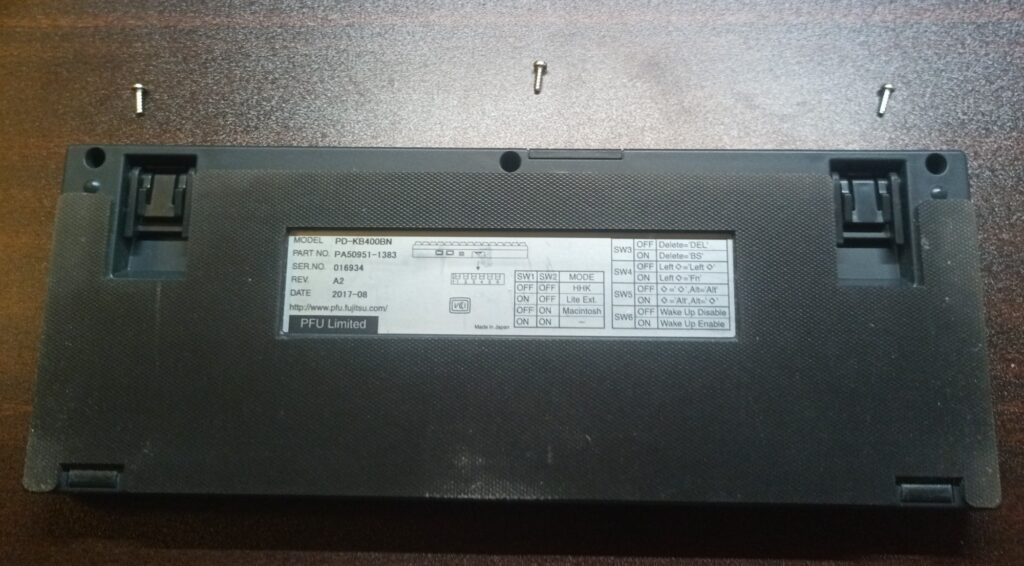
キーボードのコネクタを抜いて,コントローラを取り外す.

HHKB BLEキットの中身はこんな感じ.届いたコントローラはv2.6.

バッテリーはこんな感じ.

コントローラのバッテリースイッチをOFFにしてから,極性に注意してバッテリーを接続.バッテリー周辺のスペースはまだ余裕があるのでもうちょい大きいものを使ってもいいかもしれない.

極性に注意してLEDを挿す.ただし,本体色が黒だとLEDの発光状態がわからないので,後々改善策を考える.

キーボードとコントローラを接続して,本体閉じたら物理作業完了.

マッピング変更
YDKBでは専用のキーマップ生成ツール YD Keymap Builder for HHKB BLE が用意されている.自作キーボード界隈で人気のQMK系のファームウェアではREMAP等を使って直接キーマップの変更ができたが,YDKBではオンラインキーマップ変更には対応していない.
一応VIA/Vial対応版ファームウェアも用意されているのでお好みで変更してどうぞ.
ここではVIA/Vialに対応してない標準ファームウェアのままキーマップを変更する.
キーマップの変更方法はOSによって手順が異なるので,細かい方法は公式ドキュメント参照.ありがたいことにLinuxの手順も整備されてる.
なんやかんやあって設定はこんな感じ.
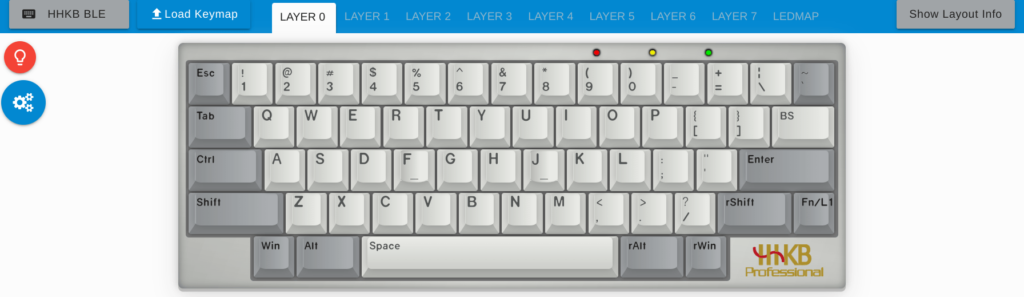
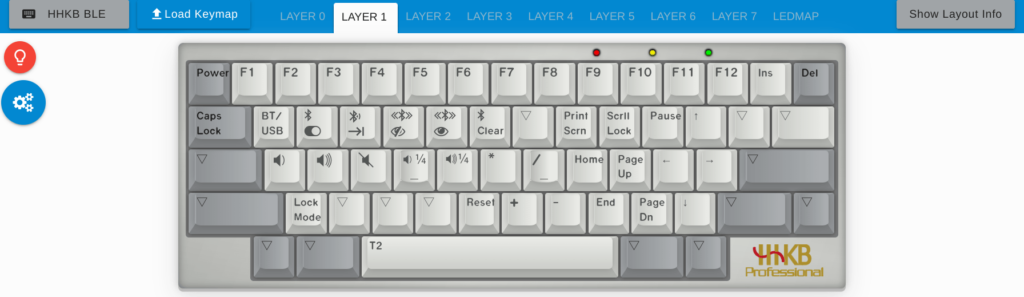
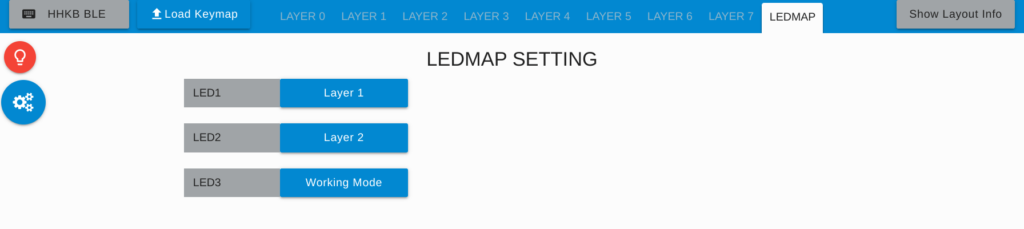
Build-in Functions
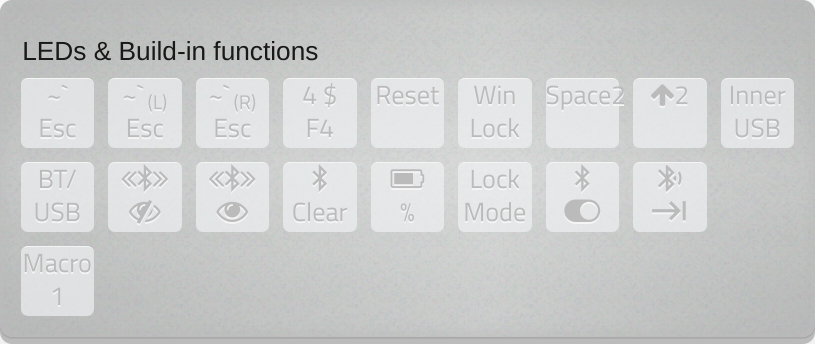
YDKBを利用する上でいくつか重要な機能上がるのでその備忘.
Inner USB
Toggle the power of inner USB port
BT/USB
Switch between Bluetooth and USB
→ Switching between USB and Bluetooth
Bluetooth Discoberable Mode OFF/ON
Under normal circumstances, there is no need to change this, just keep the default.
→ Set bluetooth to be Discoverable
Bluetooth Clear
Clear paired devices on the keyboard
Output Battery Lebel
Outputs battery lebel in text
→ Output battery level in text
Lock Mode
Make the keyboard enter the deep power-saving mode and can be only wake up by pressing F and J
Bluetooth Switch
Turn on Bluetooth function
→ Bluetooth Switch & Connection Status
Switch between Bluetooth devices
Switch between Bluetooth devices. It is recommended to pair only two devices.
Macro 1
→ Macro
おわりに
改造作業自体は結構簡単なので,最新のProfessionalシリーズやStudioに乗り換えを検討してる人は改造も一考してみるといいかもしれない.
バッテリー持ちはしばらく使ってみて様子見.



コメント